使用管理员命令提示符输入net localgroup administrators 用户名 /add可成功添加管理员权限;2. 启用内置Administrator账户后通过控制面板修改其他账户类型;3. 利用lusrmgr.msc工具在本地用户和组中将目标账户加入Administrators组,完成权限提升。
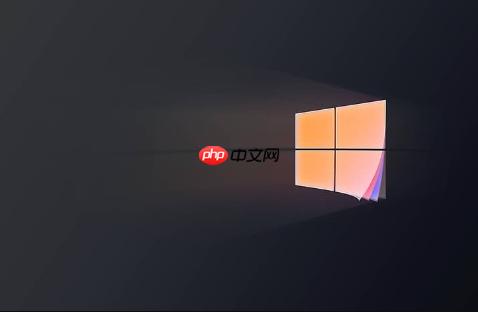
如果您尝试在Windows 10系统中更改账户类型,例如将标准用户提升为管理员权限,但操作被阻止或选项不可用,则可能是由于当前账户权限不足或系统策略限制。以下是多种解决此问题的步骤:
本文运行环境:Dell XPS 13,Windows 10 专业版。
使用具有管理员权限的命令提示符可以直接修改用户组成员资格,绕过图形界面的限制。
1、按下Win + X组合键,在弹出的菜单中选择“命令提示符(管理员)”或“Windows PowerShell(管理员)”。
2、在打开的命令行窗口中输入以下命令并按回车执行:net localgroup administrators 用户名 /add,请将“用户名”替换为目标标准账户的实际名称。
3、如果显示“命令成功完成”,则表示该用户已加入管理员组。关闭窗口并重新登录该账户,即可获得管理员权限。

Windows 10内置了一个隐藏的Administrator账户,启用后可用其最高权限来修改其他账户类型。
1、以当前账户登录,按下Win + X键,选择“命令提示符(管理员)”。
2、输入命令:net user administrator /active:yes,然后按回车。系统会提示该账户已激活。
3、重启计算机,在登录界面选择“Administrator”账户登录。
4、进入系统后,打开“控制面板” > “用户账户” > “管理其他账户”,选择需要更改的标准账户,点击“更改账户类型”,将其设置为“管理员”。
5、完成后可再次使用命令net user administrator /active:no禁用该账户以保障安全。

通过本地用户和组(lusrmgr.msc)可以更直观地管理用户权限,适用于专业版及以上系统版本。
1、按下Win + R打开“运行”对话框,输入lusrmgr.msc,然后按回车。
2、在左侧导航栏中点击“用户”,在右侧找到需要更改的目标账户,双击打开其属性。
3、切换到“隶属于”选项卡,点击“添加”按钮。
4、在“输入对象名称来选择”框中输入Administrators,点击“检查名称”,确认无误后点击“确定”。
5、返回后确认该账户已加入“Administrators”组,点击“应用”和“确定”保存设置。
以上就是win10无法更改账户类型怎么办_标准用户提升为管理员权限的方法的详细内容,更多请关注php中文网其它相关文章!

Windows激活工具是正版认证的激活工具,永久激活,一键解决windows许可证即将过期。可激活win7系统、win8.1系统、win10系统、win11系统。下载后先看完视频激活教程,再进行操作,100%激活成功。




Copyright 2014-2025 https://www.php.cn/ All Rights Reserved | php.cn | 湘ICP备2023035733号